C盘总爆满?MSOCACHE文件夹能删吗?3种安全方法+防再生攻略
- 来源: 金舟软件
- 作者:fangxiaoli
- 时间:2025-04-20 10:05:01

金舟Windows优化大师
-
官方正版
-
纯净安全
-
软件评分:
你是否发现电脑C盘总被一个名为“MSOCACHE”的隐藏文件夹占用数百MB空间?它究竟能否删除?删除后是否会影响Office软件使用?本文将详细解析MSOCACHE文件夹的作用,并提供多种安全清理方法,教你借助“金舟Windows优化大师”高效释放C盘空间,同时避免系统风险!
一、MSOCACHE是什么文件夹?
MSOCACHE是Microsoft Office的本地安装源缓存文件夹,主要用于存储Office安装程序的备份文件。当用户安装Office时,系统会自动将此文件夹创建在NTFS格式的磁盘分区中(通常为C盘或D盘),并默认设置为隐藏属性。
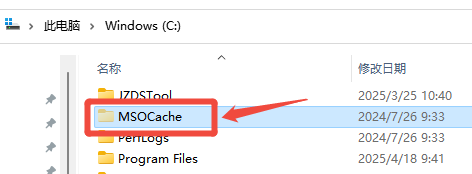
主要功能:
快速修复与更新:当Office需要安装补丁、修复组件或更新时,可直接调用此文件夹内的文件,无需插入安装光盘或重新下载。
节省安装时间:若硬盘空间充足(≥1.5GB),系统会将安装文件缓存至此,避免重复读取安装介质。
二、MSOCACHE文件夹可以删除吗?
可以删除,但需谨慎操作!
删除MSOCACHE可释放约270MB~465MB的磁盘空间,但可能导致以下问题:
依赖文件缺失:修复Office或安装更新时,需重新插入安装光盘或手动指定文件路径。
安全风险:若Office存在漏洞,缺少本地缓存可能增加恶意软件通过文档攻击的风险。
建议场景:
磁盘空间严重不足且无需频繁更新Office。
已备份Office安装文件或可随时下载安装包。
三、3种安全删除MSOCACHE的方法
方法1:通过系统工具“磁盘清理”
适用场景:使用Windows自带工具,安全系数高。
步骤:
点击【开始】,搜索【磁盘清理】应用打开。
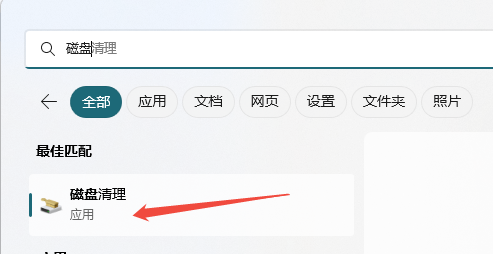
选择MSOCACHE所在驱动器(如C盘),点击【确定】。
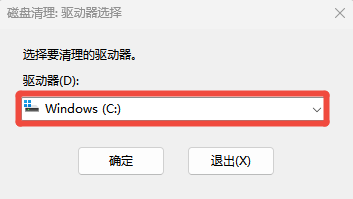
勾选【Office安装文件】,点击【确定】删除。
方法2:使用金舟Windows优化大师(推荐)
软件优势:一键扫描隐藏文件,智能识别冗余数据,避免误删系统关键文件。
操作步骤:
第1步:从金舟软件官网获取金舟Windows优化大师,安装后打开软件。
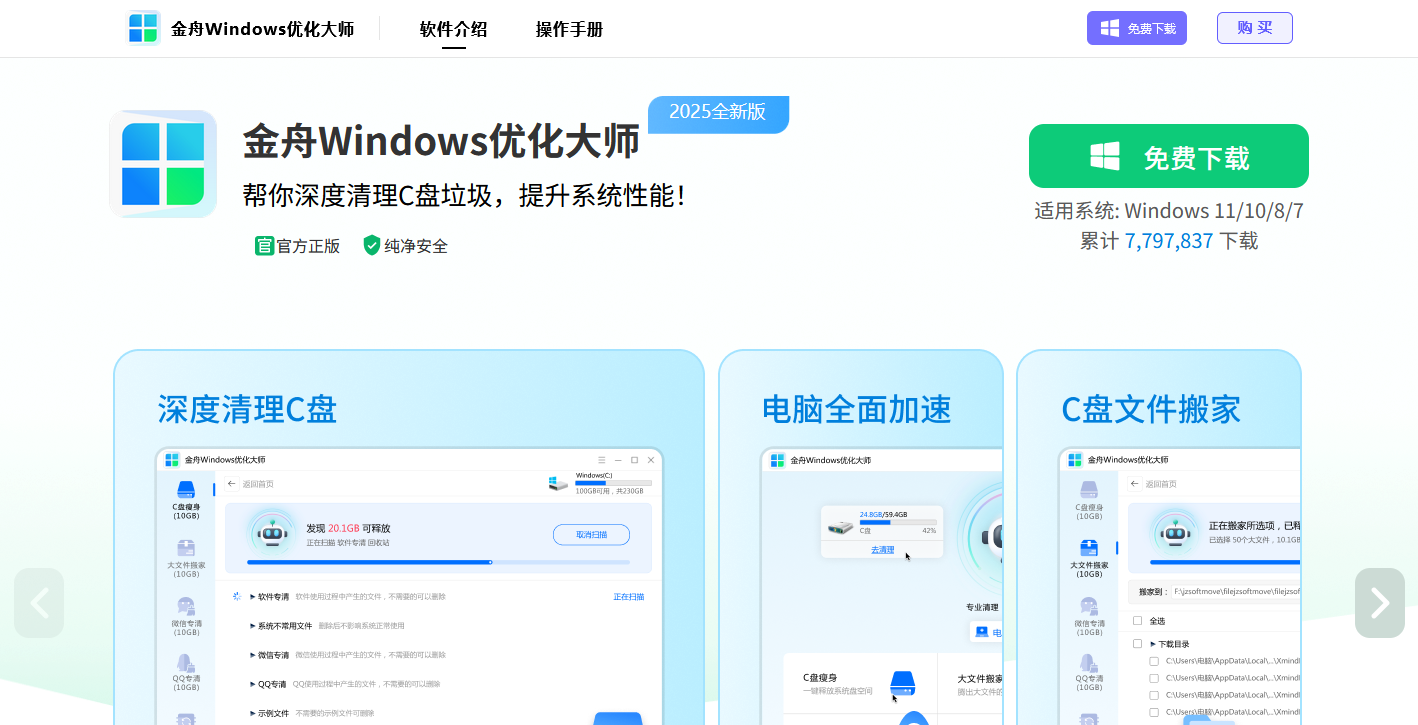
第2步:点击【C盘清理】,软件将自动扫描分析C盘中的大文件与缓存(包括隐藏的MSOCACHE)。

第3步:展开扫描结果,勾选“MSOCACHE”相关文件(通常归类为“系统缓存”或“安装备份”)。
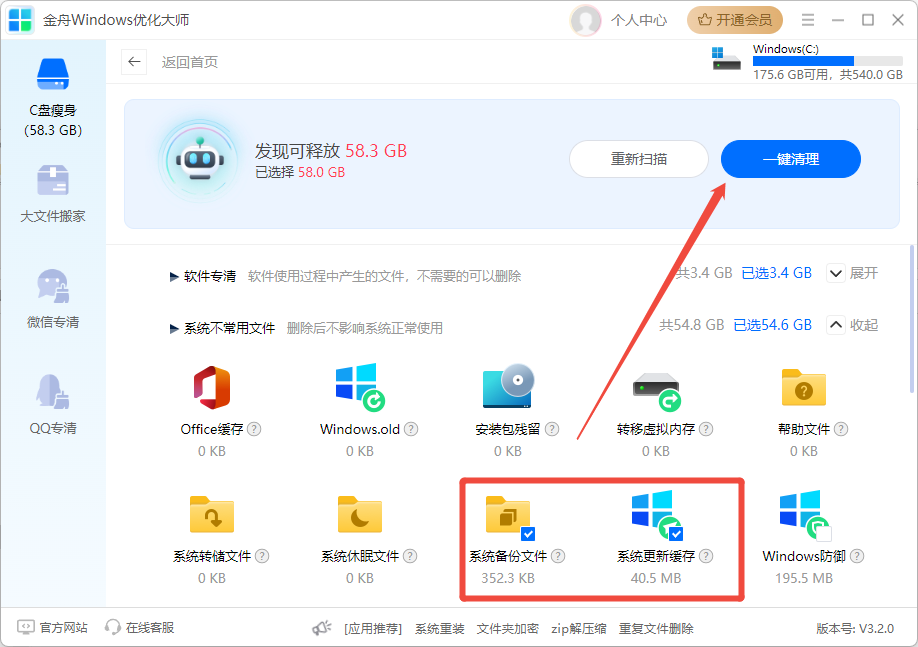
第4步:点击【一键清理】,释放空间后重启电脑生效。
方法3:手动删除(高风险)
注意事项:需先显示隐藏文件,并关闭所有Office进程。
路径示例:
C:\Program Files\Microsoft Office\OfficeXX\MSOCACHE(XX为Office版本号)
直接右键删除文件夹,但可能导致后续Office维护失败。
四、如何防止MSOCACHE再次生成?
调整Office安装设置:安装时取消勾选“保留安装文件”选项。
定期清理优化:使用金舟Windows优化大师设置“定时清理”,自动扫描冗余文件。
迁移文件夹位置:通过软件将MSOCACHE移至非系统盘,减少C盘占用。
文章小结
MSOCACHE作为Office的核心缓存文件夹,删除前需权衡空间需求与功能稳定性。推荐优先通过金舟Windows优化大师等专业工具清理,既能精准定位文件,又能避免误操作风险。定期优化系统,结合磁盘清理策略,可有效提升电脑运行效率,告别C盘“爆满”困扰!
更多系统优化相关教程,可关注金舟软件官网!
推荐阅读














































































































